Các cách mở khóa ipad không cần máy tính đơn giản

iPad bị khóa là tình huống có không ít người gặp phải. Tuy nhiên, vẫn có nhiều cách mở khóa iPad không cần máy tính để giúp bạn khắc phục vấn đề này. Đó có thể là sử dụng tính năng Tìm iPhone hay nhờ sự hỗ trợ từ Apple. Thông qua nội dung này, Sforum sẽ gợi ý các biện pháp để xử lý đơn giản.
Lý do khiến iPad bị khóa?
Hiện tượng iPad bị khóa có thể đến từ nhiều nguyên do khác nhau:
- Nhiều lần nhập sai mật khẩu: Đây là nguyên nhân chính khiến iPad tự động bị khóa để bảo vệ dữ liệu người dùng.
- Không nhớ password Apple ID: Nếu không nhớ tài khoản iCloud hoặc Apple ID, bạn sẽ gặp khó khăn trong việc truy cập.
- Tính năng khóa từ xa được kích hoạt: Trường hợp này xảy ra khi chủ sở hữu sử dụng Tìm iPhone để khóa iPad trong trường hợp bị mất.
- Lỗi phần mềm hoặc hệ điều hành: Một số iPad gặp tình trạng lỗi hệ thống, dẫn đến bị khóa không rõ lý do.
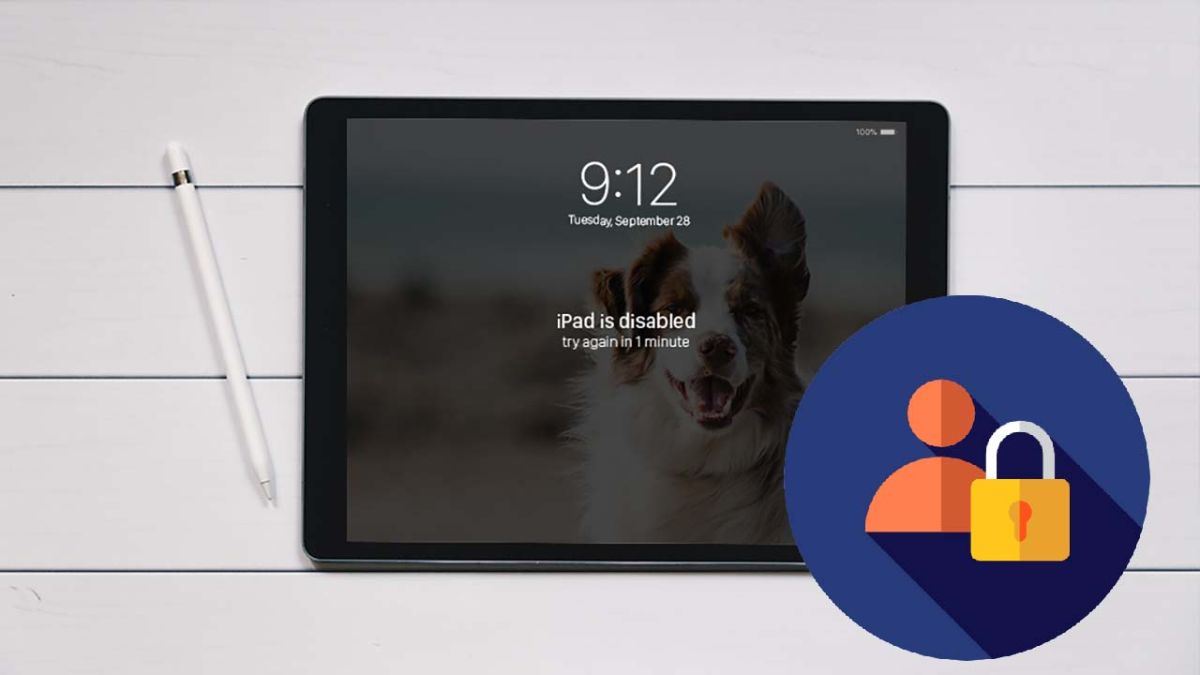
Các cách mở khóa ipad không cần máy tính đơn giản
Nếu iPad bị vô hiệu hóa, bạn cũng đừng quá lo lắng. Bởi, Sforum sẽ gợi ý các phương pháp nhanh gọn, hữu hiệu để giúp bạn khắc phục tình huống này. Bạn sẽ nhanh chóng lấy lại quyền truy cập vào iPad từ việc sử dụng tính năng tìm iPhone, Siri, đến khôi phục qua iCloud hay yêu cầu hỗ trợ từ Apple.
Sử dụng tính năng Tìm iPhone (Find My iPhone)
Tính năng này sẽ giúp bạn mở khóa iPad từ xa cho dù không sử dụng đến máy tính. Tuy nhiên, bạn cần đảm bảo thiết bị đã bật tính năng này và có đường truyền mạng ổn định.
Bước 1: Mở trang web iCloud trên một thiết bị khác sau đó dùng Apple ID để đăng nhập vào trang.

Bước 2: Nhấn chọn vào chức năng “ Find iPhone” để màn hình hiển thị danh sách thiết bị có chung iCloud.
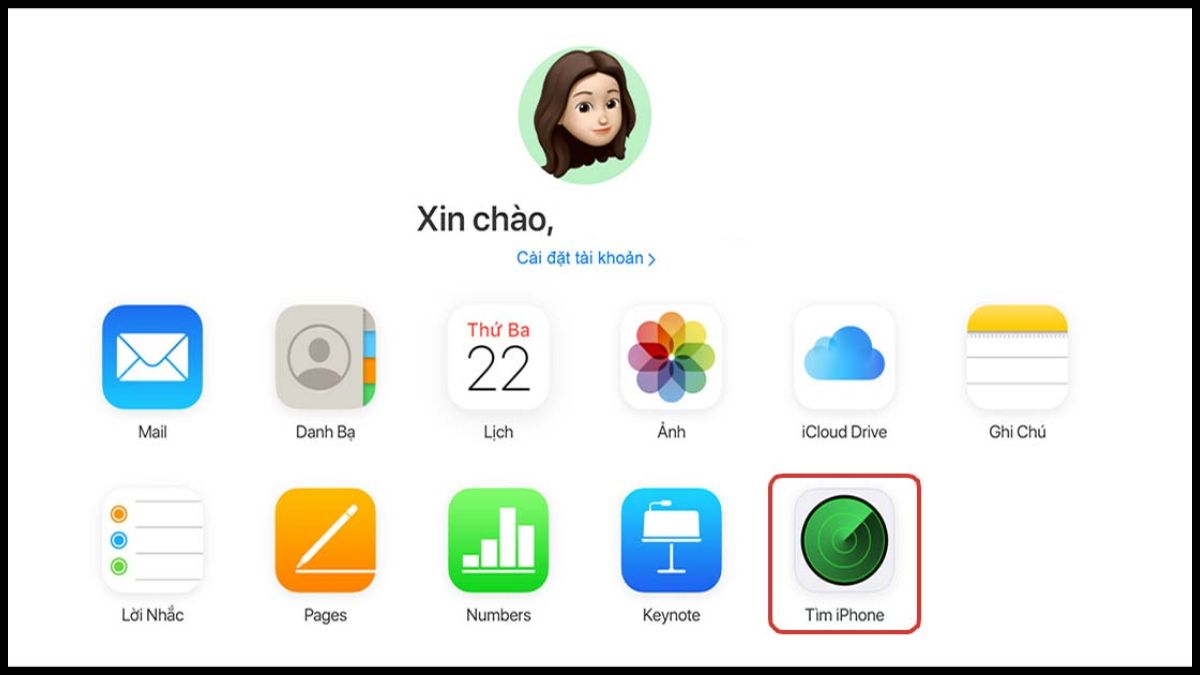
Bước 3: Bấm chọn vào iPad đang bị khóa và nhấn “Erase iPad” để xóa. Sau khi xóa thành công, bạn sẽ vào được thiết bị.

Sở hữu một chiếc iPad hiện đại không chỉ mang đến trải nghiệm giải trí mượt mà mà còn giúp tối ưu cho công việc và học tập. Hãy click vào đường link sản phẩm sau để khám phá các dòng iPad phù hợp với nhu cầu của bạn! Tham khảo ngay!
[Product_Listing categoryid="944" propertyid="" customlink="https://cellphones.com.vn/tablet/ipad.html" title="Các mẫu iPad đang được quan tâm nhiều tại CellphoneS"]
Sử dụng Siri để mở khóa iPad trên các phiên bản iOS cũ
Đối với các thiết bị chạy iOS phiên bản cũ, Siri có thể hỗ trợ cách mở khóa iPad không cần máy tính. Đây là cách đơn giản và hữu ích cho những ai không nhớ mật khẩu thiết bị.
Bước 1: Nhấn giữ nút Home để khởi động Siri.
Bước 2: Gửi câu lệnh đến Siri để mở ứng dụng Clock, sau đó truy cập cài đặt thông qua ứng dụng này.
Bước 3: Điều hướng đến phần cài đặt và thay đổi mật khẩu thiết bị.
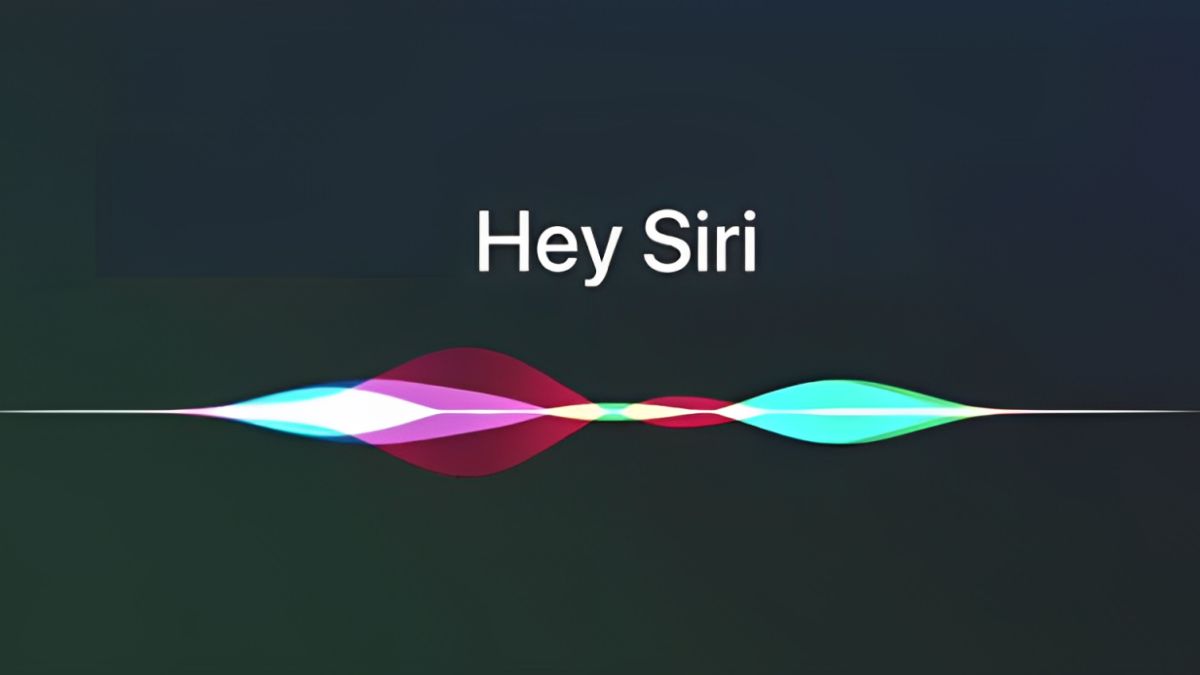
Lưu ý: Những bước thực hiện mở khóa iPad phía trên có thể sẽ không còn chính xác hoàn toàn trong tương lai. Vì giao diện của từng phiên bản hệ điều hành sẽ có sự thay đổi.
Sử dụng chế độ khôi phục qua bản sao lưu iCloud
Nếu bạn không thể mở khóa iPad và cũng không có sẵn máy tính, bạn vẫn có thể mở khóa bằng việc áp dụng chế độ khôi phục qua iCloud.
Bước 1: Đăng nhập bằng tài khoản Apple ID của bạn vào web iCloud trên một máy khác.
Bước 2: Chọn “Tìm iPhone” và chọn iPad cần mở khóa.
Bước 3: Chọn “Xóa iPad” để xóa tất cả dữ liệu và sau đó bạn tiến hành khôi phục qua bản sao lưu iCloud.

Yêu cầu hỗ trợ từ Apple
Khi các cách mở khóa iPad không cần máy tính gặp khó khăn, việc liên hệ Apple là lựa chọn an toàn và hiệu quả. Đội ngũ hỗ trợ của Apple sẽ xử lý tình huống này của bạn một cách tận tâm. Đặc biệt trong trường hợp bạn không nhớ mật mã Apple ID hay máy bị vô hiệu hóa do các lỗi khác. Điều này sẽ giữ cho thông tin và dữ liệu được đảm bảo sự an toàn.
Hãy đến trung tâm Apple gần nhất hoặc liên hệ qua các nền tảng online để được hỗ trợ. Bạn cần cung cấp thông tin liên quan như tài khoản Apple ID, hóa đơn mua hàng để chứng minh quyền sở hữu. Sau khi mở khóa, bạn nên thiết lập lại mật khẩu mới và kích hoạt các biện pháp bảo mật để tránh tình trạng tương tự xảy ra.
Với những biện pháp trên, việc mở khóa iPad không còn là vấn đề nan giải. Các cách mở khóa iPad không cần máy tính như sử dụng Tìm iPhone, Siri hay khôi phục từ iCloud đều mang lại hiệu quả nhanh chóng và an toàn. Nếu cần thiết, bạn đừng ngần ngại nhờ đến sự hỗ trợ của Apple để đảm bảo iPad hoạt động tốt nhất nhé!
- Xem thêm các bài viết khác tại chuyên mục: Apple iPad; Máy tính-Laptop-Table.


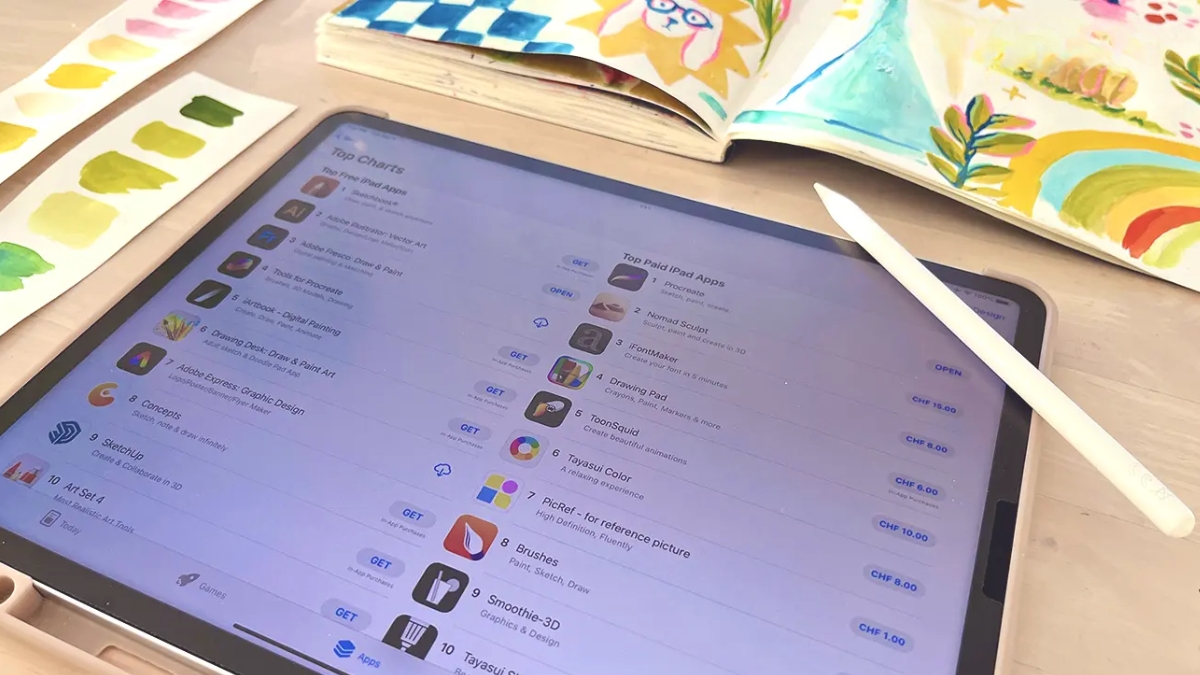





Bình luận (0)